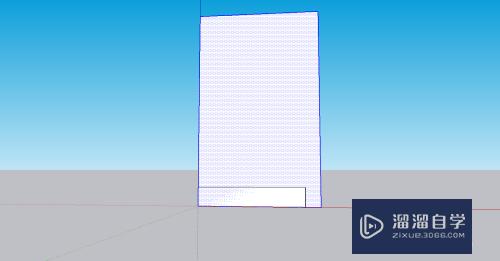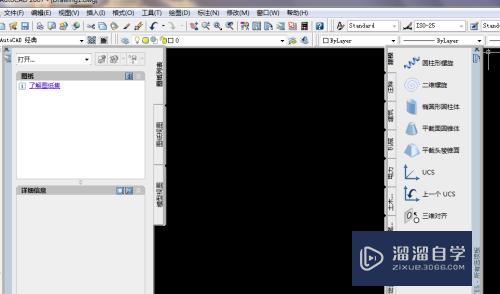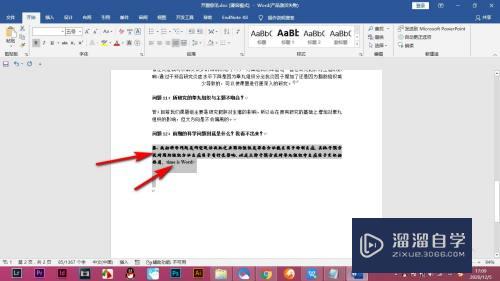如何使用PS板绘绘画(如何使用ps板绘绘画图)优质
很多电影海报都是通过PS和数位板来进行制作的。这样整个海报设计的会比较具有画面感。我们在设计的时候可以参考教程。也可以融入自己的设计理念。那么大家知道板绘新手如何使用PS绘画吗?下面轻微课来给大家讲讲:

工具/软件
硬件型号:戴尔灵越15
系统版本:Windows10
所需软件:PS2020
方法/步骤
第1步
草稿阶段。背景先用喷枪笔刷刷出海底蓝色的渐变。把人物的造型用线稿理出来。本次作品希望在转换成卡通风格之余还原原海报的感觉。所以用了居中圆形构图。
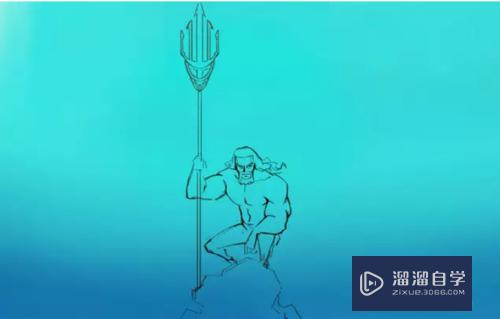
第2步
主体填色:用套索工具将画面主体的轮廓勾出来填色。图层顺序从上到下依次是:三叉戟→脚底石头→人物。人物用偏暗的皮肤色(因为后面要打光。肤色不宜太亮)。石头和三叉戟用了个暗红色。在前期比较容易用冷暖和背景区分开。

第3步
如果想要一个完整对称的三叉戟。可以用钢笔工具先将一半的三叉戟勾出来。转变为选区填色。然后再Ctrl+J复制一层。Ctrl+T。将方框的中心点移动到半个三叉戟的右侧中心。右键水平翻转。最后再按Enter。就可以得到一个完整又对称的三叉戟了。

第4步
打光。这里选择利用背光把人物的边缘打亮。背景的光源除了白色。还需要单独新建一层绘制浅蓝色光晕。做出环境受光源影响的感觉;从画面右侧加一道侧光。给人物多增添点结构感。此处背景只放了个光源。接下来要单独新建图层绘制光源散射效果和光圈。
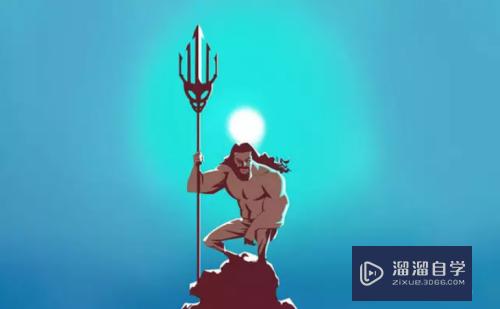
第5步
光圈。新建图层。按 快捷键 M。使用椭圆选框工具(记得拉的时候按住Shift才能拉出正圆)。得到一个选区了之后调出 路径 面板。然后再转变为路径。将画笔换成喷枪。点击用画笔描边路径就可以得到一个虚虚的圆圈。
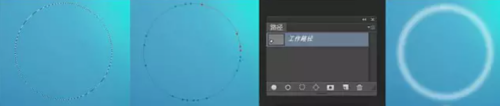
第6步
再来就是光的散射效果。新建图层。快捷键L使用套索工具。记得画之前将羽化值调高。画完光散射的形状后填充颜色才能得到带虚边的效果。最后将光圈和散射摆放好位置。光源效果就大致完成了。
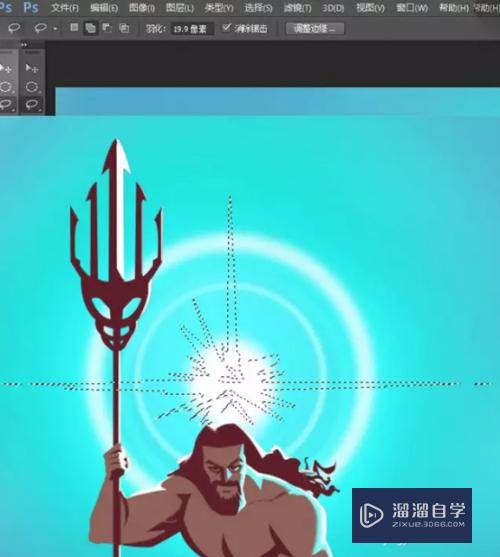

第7步
周围环境:先做点类似蘑菇状的物体。记得上面的浅蓝色椭圆形和底下的深蓝根茎位置要分开两个图层。

第8步
接下来给上面的椭圆形加体积。加体积的方式很简单。用喷枪笔刷在椭圆的下边缘位置刷上深紫色;再切换回根茎的图层加点环境光。做出从下到上渐变色的效果。

第9步
接着用材质笔刷将根茎位置刷些肌理感。蘑菇顶的地方用喷枪笔刷。画笔模式调成颜色减淡吸取蘑菇顶本身的固有色然后刷出荧光花纹效果。

第10步
最后将背景光源的效果绘制出来。统一光源;用圆头笔刷。按F5将画笔间距拉大。画点装饰性的线条。

第11步
海底鱼群:用套索工具勾出鱼群的外轮廓。然后填色。记得运用颜色变化做出前后 关系。越靠后的鱼群颜色应该越浅。为了方便调整可以将后面的鱼群另放一个图层。

第12步
为了丰富画面效果。可以将靠前的鱼群用 G 渐变工具 做出颜色变化。

第13步
最后同样是处理关照效果。打亮鱼群的轮廓就行。不需要太过细致的光影变化。

第14步
海底山石:先用套索工具将山的轮廓勾出然后填色。

第15步
用肌理笔刷刷出山的细节感。山的底部可以跟蘑菇底部一个颜色或选择相近的颜色。统一环境色。

第16步
用回拉大间距的圆头笔画出山上的一些沟壑的线条。套索工具勾出山的一些结构。此处可随意勾选。填上背景光源的白色。光效处理完成。

第17步
最后处理远处的山体。因为背景本身已经带有渐变效果。所以暗部基本不用处理。只需要画出山的亮面山的形状就会自然而然出来。

第18步
最后将主体物暗部的颜色跟周围统一色调。再将海王的纹身画上去就大功告成了。

以上关于“如何使用PS板绘绘画(如何使用ps板绘绘画图)”的内容小渲今天就介绍到这里。希望这篇文章能够帮助到小伙伴们解决问题。如果觉得教程不详细的话。可以在本站搜索相关的教程学习哦!
更多精选教程文章推荐
以上是由资深渲染大师 小渲 整理编辑的,如果觉得对你有帮助,可以收藏或分享给身边的人
本文地址:http://www.hszkedu.com/63976.html ,转载请注明来源:云渲染教程网
友情提示:本站内容均为网友发布,并不代表本站立场,如果本站的信息无意侵犯了您的版权,请联系我们及时处理,分享目的仅供大家学习与参考,不代表云渲染农场的立场!